O Narrador é um utilitário básico de leitura de tela presente no sistema operacional Windows desde o tempo de agora sem suporte do Windows XP. A ferramenta Narrador é basicamente útil para usuários com deficiência visual, mas pode ser usada por qualquer pessoa para ouvir o que você vê na tela.
Enquanto o Narrador pode ser ligado navegando para a facilidade de acesso no aplicativo Configurações ou Painel de controle no Windows 10, o Narrator pode ser ativado rapidamente com a ajuda de atalhos de teclado também. No Windows 10, o Narrator pode ser ativado pressionando simultaneamente as teclas Windows e Enter.

Como o Narrator pode ser ativado usando o logotipo do Windows + Digite o atalho de teclado, às vezes, o recurso é ativado acidentalmente enquanto pressiona as teclas Ctrl + Enter.
Se você está querendo saber como desativar ou desativar rapidamente a voz do Narrator no Windows 10, leia as soluções a seguir.
Use o atalho de teclado para desativar o Narrator no Windows 10
Quando o Narrator está em execução, o atalho de teclado do logotipo do Windows + Enter pode ser usado para desativar o Narrator no Windows 10. Certifique-se de pressionar simultaneamente as teclas Windows e Enter.
Silenciar o volume para parar de ouvir a voz do Narrator
Se o atalho de teclado acima não estiver ajudando você a desligar o Narrator rapidamente, pressione a tecla de atalho mudo no teclado para parar de ouvir a voz do Narrator. Essa solução é útil se você ativar o Narrador ao fazer uma apresentação ou no meio de uma reunião.
Use o mouse para fechar o Narrador
Quando o Narrador estiver ativado, você verá o seguinte ícone na barra de tarefas. Para fechar o Narrador, basta clicar com o botão direito do mouse no ícone do Narrador na barra de tarefas e, em seguida, clicar na opção Fechar.
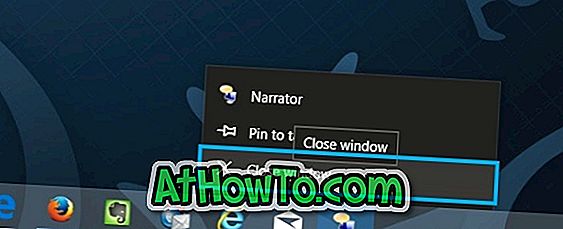
Desativar o Narrator no aplicativo Configurações
Etapa 1: abra o aplicativo Configurações clicando em Configurações à esquerda do menu Iniciar.
Etapa 2: Depois que as configurações forem iniciadas, clique em Facilidade de acesso .
Etapa 3: Clique em Narrador e, em seguida, clique na chave de alternância em Narrator para a posição desativada.
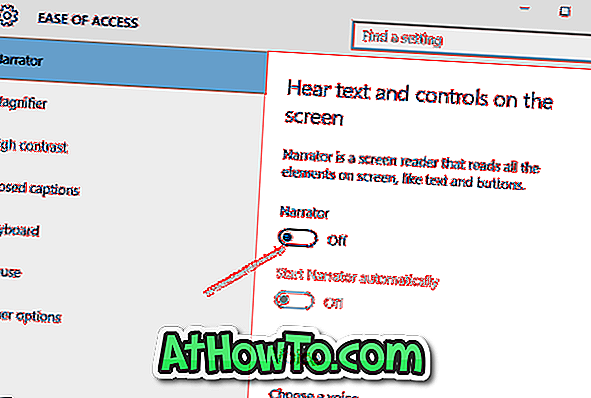
Fechar o Narrador no Painel de Controle
Etapa 1: abra o painel de controle. Clique em Facilidade de Acesso.
Etapa 2: clique em Central de Facilidade de Acesso. Clique em Iniciar o Narrator para ativar o mesmo.

Espero que isto ajude!














